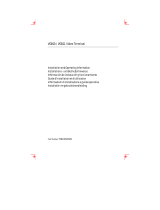La página se está cargando...

Teclado USB con retroiluminación
MEDION
®
LIFE
®
P81041 (MD 86540)
Manual de instrucciones
Va/05/12
Medion Service Center
Visonic S.A.
c/ Miguel Faraday, 6
Parque Empresarial "La Carpetania", N-IV Km. 13
28906 Getafe, Madrid
España
Hotline: 902196437
Fax: 914604772
E-Mail: ser[email protected]
www.medion.es
86540 ES ALDI ES Cover Final.indd 186540 ES ALDI ES Cover Final.indd 1 07.02.2012 09:32:5607.02.2012 09:32:56

ES
EN
DE
1
Índice
Acerca de las presentes instrucciones ..........................................................3
Los símbolos y palabras de advertencia utilizados en este manual de instrucciones 3
Uso conforme a lo previsto .....................................................................................3
Instrucciones de seguridad ..........................................................................4
Seguridad de funcionamiento .................................................................................4
Lugar de emplazamiento ........................................................................................4
Compatibilidad electromagnética ...........................................................................4
Limpieza .................................................................................................................4
Reparación ..............................................................................................................5
Paquete de suministro .................................................................................6
Requisitos del sistema ..................................................................................6
Puesta en funcionamiento ...........................................................................7
Instalación del teclado ............................................................................................7
Pies del teclado .......................................................................................................7
Teclado ...................................................................................................................7
Combinaciones de teclas.......................................................................................13
Particularidades de las teclas especiales .................................................................14
Soporte técnico ..........................................................................................15
¿Necesita más ayuda? ...........................................................................................15
Eliminación ................................................................................................ 16
Indicaciones sobre la conformidad ............................................................17
Datos técnicos ............................................................................................17
86540 ES ALDI ES Content RC1.indd 186540 ES ALDI ES Content RC1.indd 1 07.02.2012 07:16:4507.02.2012 07:16:45

ES
EN
DE
3
Acerca de las presentes instrucciones
Le rogamos que lea atentamente este capítulo así como el manual de inst-
rucciones completo y siga todas las instrucciones contenidas. De este
modo garantizará un funcionamiento fiable y una larga vida útil de su apa-
rato. Guarde estas instrucciones siempre a mano, cerca de su aparato.
Conserve este manual de instrucciones para poder entregarlo, en caso de
vender el aparato, al nuevo propietario.
Los símbolos y palabras de advertencia utilizados en
este manual de instrucciones
¡PELIGRO!
¡Advertencia de peligro de muerte inminente!
¡ADVERTENCIA!
¡Advertencia de un posible peligro de muerte y/o graves lesiones
irreversibles!
¡PRECAUCIÓN!
¡Observe las indicaciones para evitar lesiones y daños materiales!
¡ATENCIÓN!
¡Observe las indicaciones para evitar daños materiales!
¡NOTA!
¡Informaciones más detalladas para el uso del aparato!
¡NOTA!
¡Observe las indicaciones del manual de instrucciones!
¡ADVERTENCIA!
¡Advertencia de peligro de descarga eléctrica!
•
Signo de enumeración / información sobre eventos durante la opera-
ción
Indicación de acciones a realizar
Uso conforme a lo previsto
El aparato está concebido para el uso privado, utilice el aparato exclusivamente en vivi-
endas o espacios similares.
Este teclado está previsto exclusivamente para la introducción de datos y para el mane-
jo de ordenadores personales. Este teclado no ha sido concebido para otro tipo de uso.
Su aparato no es apto para su uso en unidades de trabajo electrónicas en el sentido del
artículo correspondiente de la normativa relativa a terminales.
86540 ES ALDI ES Content RC1.indd 386540 ES ALDI ES Content RC1.indd 3 07.02.2012 07:17:0907.02.2012 07:17:09

4
Instrucciones de seguridad
Seguridad de funcionamiento
• No deben usar el aparato las personas (niños incluidos) con discapacidad física,
sensorial o psíquica, o con una experiencia o conocimientos insuficientes, a no ser
que las supervise una persona responsable de su seguridad, o que las haya instrui-
do debidamente sobre la utilización del aparato. Para estar seguro de que los niños
no juegan con el aparato, vigílelos.
¡NOTA!
No existe ningún derecho de indemnización por la pérdida de datos ni por
daños derivados de dicha pérdida.
• Este producto ha sido concebido para su funcionamiento con un ordenador PC/AT
(compatible con IBM) con conexión USB.
• Preste atención a las advertencias de seguridad del ordenador al que pretenda
conectar el aparato.
Lugar de emplazamiento
• Coloque y ponga en funcionamiento este aparato sobre una base estable, nivelada
y libre de vibraciones.
• Mantenga el aparato alejado de la humedad y de las gotas de agua y salpicaduras y
evite el contacto con el polvo, el calor y la incidencia directa de los rayos de sol.
Compatibilidad electromagnética
• Guarde siempre una distancia mínima de 50 cm con respecto a fuentes de emisio-
nes radioeléctricas de alta frecuencia o magnéticas (televisor, teléfono móvil, alta-
voces, aparatos infrarrojos, etc.) para evitar fallos de funcionamiento y pérdidas de
datos.
• Al conectar componentes adicionales u otros, se deberán tener en cuenta las Direc-
tivas CEM (directivas para la compatibilidad electromagnética).
Limpieza
• Preste atención a que no se ensucie el aparato. Antes de limpiarlo, retire los cables
de conexión con el ordenador. Limpie el aparato y los componentes adicionales
con un paño húmedo. No utilice disolventes, productos de limpieza cáusticos o ae-
rosoles.
86540 ES ALDI ES Content RC1.indd 486540 ES ALDI ES Content RC1.indd 4 07.02.2012 07:17:1007.02.2012 07:17:10

ES
EN
DE
5
Reparación
¡ATENCIÓN!
¡No abra nunca la carcasa de los componentes!
Esto podría provocar un cortocircuito eléctrico o incluso un fuego que dañaría
el aparato.
• La reparación del aparato siempre debe ser efectuada por un taller autorizado. Cu-
ando tenga problemas técnicos, diríjase a su servicio de postventa.
• Desenchufe enseguida su ordenador y diríjase a su servicio de postventa:
− si las conexiones están fundidas o dañadas.
− si ha entrado líquido en el interior del aparato.
− si el aparato no funciona debidamente.
− si el aparato se ha caído o si la carcasa está dañada.
86540 ES ALDI ES Content RC1.indd 586540 ES ALDI ES Content RC1.indd 5 07.02.2012 07:17:1107.02.2012 07:17:11

6
Paquete de suministro
Compruebe que el suministro esté completo y, si no fuera el caso, avísenos dentro de
un plazo de 14 días después de su compra.
Con el producto adquirido ha recibido:
• Teclado
• Manual de instrucciones y tarjeta de garantía
¡PELIGRO!
Mantenga el material de embalaje, como, p. ej., los plásticos, aleja-
do de los niños. Existe el peligro de asfixia.
Requisitos del sistema
Sistema operativo Windows® 7/Vista® SP1/XP SP3
Conexión 1 x conexión USB
86540 ES ALDI ES Content RC1.indd 686540 ES ALDI ES Content RC1.indd 6 07.02.2012 07:17:1207.02.2012 07:17:12

ES
EN
DE
7
Puesta en funcionamiento
Instalación del teclado
¡NOTA!
Observe las instrucciones del capítulo „Instrucciones de seguridad“ en la
página 4.
Encienda el ordenador y todos los aparatos periféricos conectados (pantalla, im-
presora, módem externo, etc.).
Conecte la clavija USB del cable de conexión en la toma USB libre correspondiente
de su PC.
Ahora, posicione el teclado en su lugar de trabajo de tal manera que pueda traba-
jar cómodamente.
Pies del teclado
En la parte trasera del teclado se encuentran dos pies desplegables con los que se pue-
de ajustar la inclinación del teclado.
pies regulables
Teclado
esc F1 F2 F3 F4 F5 F6 F7 F8 F9 F10 F11 F12
Imppnt
pausa
ins n
/
*
7
Q
!
1
:
,
.
;
>
<
@
¡
+
?
€
"
¬
2
·
3
*
$
4
%
5
&
6
/
7
(
8
)
9
=
0
_
-
W
ERTYUI OP
^
A
SDFGH
ZXCVBN
M
JKL
+
89
456
1
0
.
23
bloq
num
supr
repàg
inicio
control
control
Fn alt
alt gr
avpág
|
#
~
’
?
`
[
]
Ñ
tt
,
{}
o
a
\
despl
bloq mayùs
Ç
€
El campo de las teclas de escritura dispone de teclas numéricas, alfanuméricas, y con
caracteres especiales. Las teclas están colocadas como en una máquina de escribir.
86540 ES ALDI ES Content RC1.indd 786540 ES ALDI ES Content RC1.indd 7 07.02.2012 07:17:1207.02.2012 07:17:12

8
La tecla Mayús y la tecla Bloq Mayús
esc F1 F2 F3 F4 F5 F6 F7 F8 F9 F10 F11 F12
n
/
*
7
Q
!
1
:
,
.
;
>
<
€
"
2
$
4
%
5
&
6
/
7
(
8
)
9
=
0
_
-
WE R T Y U I O P
A
SDFGH
ZXCVBN
M
JKL
+
89
456
1
0
.
23
bloq
num
supr repàg
inicio
control
control
Fn alt
alt gr
avpág
Imppnt
pausa
ins
·
3
#
?
’
¡
?
^
[
+
*
]
Ñ
`
tt
,
{
o
a
\
despl
bloq mayùs
}
Ç
|
@
~
€
¬
La tecla MAYÚS (SHIFT) existe dos veces, ambas están marcadas con una flecha
que señala hacia arriba. Las letras introducidas cuando se pulsa la tecla MAYÚS apa-
recen como letras mayúsculas. En el caso de las otras teclas, aparece, en caso de existir,
el signo impreso en la parte superior de la tecla.
La tecla BLOQ MAYÚS (SHIFT LOCK) está marcada con un flecha que señala
hacia abajo.
Si se pulsa esta tecla, el efecto es el mismo que si se mantuviera pulsada constante-
mente la tecla MAYÚS. La función de Bloq Mayús se desactiva pulsando otra vez la
tecla BLOQ MAYÚS.
La tecla Intro
Imppnt
pausa
esc F1 F2 F3 F4 F5 F6 F7 F8 F9 F10 F11 F12
ins
n
/
*
7
Q
:
,
.
;
>
<
€
$
4
%
5
&
6
/
7
(
8
)
9
=
0
_
-
WE R T Y U I O P
A
SDFGH
ZXCVBN
M
JKL
+
89
456
1
0
.
23
bloq
num
supr repág
inicio
control
control
Fn alt
alt gr
avpág
·
3
#
?
’
¡
?
+
*
]
Ñ
^
[
`
tt
,
{
o
a
\
despl
bloq mayùs
}
Ç
!
1
\
|
"
2
@
~
€
¬
La tecla INTRO (ENTER o RETURN) está rotulada con una flecha acodada que
señala hacia la izquierda. Esta tecla se acciona para confirmar comandos predefinidos o
introducidos manualmente. En programas de aplicación con tratamiento de textos esta
tecla mueve el cursor al comienzo de la siguiente línea. La tecla INTRO del bloque
numérico tiene la misma función que la tecla Intro.
86540 ES ALDI ES Content RC1.indd 886540 ES ALDI ES Content RC1.indd 8 07.02.2012 07:17:1307.02.2012 07:17:13

ES
EN
DE
9
La tecla Espacio / Tabulador / Retroceso
pausa
ins
n
supr
repág
inicio avpág
esc F1 F2 F3 F4 F5 F6 F7 F8 F9 F10 F11 F12
Imppnt
/
*
7
Q
:
,
.
;
>
<
€
"
2
$
4
%
5
&
6
/
7
(
8
)
9
=
0
_
-
WE R T Y U I O P
A
SDFGH
ZXCVBN
M
JKL
+
89
456
1
0
.
23
bloq
num
control
control
Fn alt
alt gr
·
3
#
?
’
¡
?
+
*
]
Ñ
^
[
`
tt
,
{
despl
bloq mayùs
}
Ç
\
o
a
!
1
|
@
€
¬
La tecla RETROCESO (BACKSPACE) está rotulada con una flecha que se-
ñala hacia la izquierda. Si se pulsa esta tecla, se borra el carácter que se encuentra a
la izquierda del cursor. Si a la derecha del cursor se encuentran otros caracteres, es-
tos de desplazan junto con el cursor una posición a la izquierda. La tecla ESPACIO
(SPACE) es la tecla ancha sin rótulo de la fila inferior del teclado. Si se pulsa esta te-
cla, aparece un espacio. La tecla TABULADOR está marcada por dos flechas que se-
ñalan direcciones opuestas y que están situadas una encima de la otra. Normalmente,
en tratamientos de textos realiza la función de desplazar el cursor a una distancia de-
terminada hacia la derecha o, al mantener pulsada la tecla MAYÚS, hacia la izquier-
da. No obstante, su función puede variar según el programa que se use.
Las teclas Alt, Alt Gr y Control
pausa
Imppnt
esc F1 F2 F3 F4 F5 F6 F7 F8 F9 F10 F11 F12
ins n
/
*
7
Q
!
1
:
,
.
;
>
<
@€
€
"
2
$
4
%
5
&
6
/
7
(
8
)
9
=
0
_
-
WE R T
Y
UI OP
A
SDFGH
ZXCVBN
M
JKL
+
89
456
1
0
.
23
bloq
num
supr repág
inicio
control
control
Fn alt
alt gr
avpág
·
3
#
?
’
¡
?
+
*
]
Ñ
^
[
`
tt
,
{
despl
bloq mayùs
\
o
a
~
¬
|
La tecla ALT realiza determinadas funciones en combinación con otras teclas. Estas
funciones las determina el programa correspondiente. Para introducir una combinaci-
ón de teclas con la tecla ALT, mantenga pulsada la tecla ALT mientras acciona otra
tecla. La tecla ALT GR funciona de forma parecida a la tecla ALT, aunque seleccio-
na determinados caracteres especiales. La tecla CONTROL (CTRL) realiza funcio-
nes de programa, al igual que la tecla ALT.
86540 ES ALDI ES Content RC1.indd 986540 ES ALDI ES Content RC1.indd 9 07.02.2012 07:17:1307.02.2012 07:17:13

10
Combinaciones útiles de teclas (según el software)
Combinación Función y descripción
ALT + F4
Generalmente, finaliza el programa seleccionado o cierra la
ventana abierta.
ALT + IMPR
PANT (PRINT)
Copia la imagen de la actual ventana seleccionada en el por-
tapapeles
ALT CTRL + O
Aparece la barra inversa ( \ ) .
ALT GR + E
Aparece el símbolo del euro (€).
ALT GR + 2
Aparece la @ necesaria para e-mails (llamada arroba).
CTRL + ALT +
SUPR (DELETE)
Aparece el Administrador de tareas / se reinicia el sistema
(según el sistema operativo).
Las teclas de movimiento
Imppnt
ins
n
supr
repág
inicio avpág
esc F1 F2 F3 F4 F5 F6 F7 F8 F9 F10 F11 F12
pausa
/
*
7
Q
!
1
:
,
.
;
>
<
@
€
€
"
2
$
4
%
5
&
6
/
7
(
8
)
9
=
0
_
-
WE R T Y U I O P
A
SDFGH
ZXCVBN
M
JKL
+
89
456
1
0
.
23
bloq
num
control
control
Fn alt
alt gr
·
3
#
?
’
¡
?
+
*
]
Ñ
^
[
`
tt
,
{
despl
bloq mayùs
}
Ç
\
o
a
~
¬
|
Las cuatro teclas de dirección, también llamadas teclas de flecha, son las encargadas
del control del cursor en la pantalla. El cursor se mueve en la dirección impresa en la
tecla. La tecla INICIO (HOME) mueve el cursor al inicio, la tecla FIN (END) al fi-
nal de la línea.
Con las teclas AV PÁG (PAGE DOWN) y RE PÁG (PAGE UP) podrá pasar
una página en la dirección correspondiente.
Las funciones descritas dependen del programa de aplicación y pueden diferir. Junto
con la tecla de Control, las teclas de movimiento ofrecen más funciones.
La tecla Insert cambia el teclado al modo de inserción. En el modo de inserción se int-
roducen los datos en la posición del cursor y todos los demás caracteres se desplazan
hacia la derecha. El modo de inserción permanece activado hasta que vuelva a pulsar
la tecla Insert.
La tecla SUPR (DEL) borra el carácter a la derecha del cursor. Todos los demás ca-
racteres a la derecha del cursor se desplazan una posición hacia la izquierda.
La tecla ESCAPE lleva el rótulo ESC y se utiliza en diversas aplicaciones de soft-
ware para abandonar un programa o menú. Su tarea exacta depende del software que
se use.
86540 ES ALDI ES Content RC1.indd 1086540 ES ALDI ES Content RC1.indd 10 07.02.2012 07:17:1407.02.2012 07:17:14

ES
EN
DE
11
El bloque de cifras y de cursor
Imppnt
ins
n
supr repág
inicio
avpág
pausa
esc F1 F2 F3 F4 F5 F6 F7 F8 F9 F10 F11 F12
/
*
7
Q
!
1
:
,
.
;
>
<
@
~
€
€
"
2
$
4
%
5
&
6
/
7
(
8
)
9
=
0
_
-
WE R T Y U I O P
A
SDFGH
ZXCVBN
M
JKL
+
89
456
1
0
.
23
bloq
num
control
control
Fn alt
alt gr
·
3
#
?
’
¡
?
+
*
]
Ñ
^
[
`
tt
,
{
despl
bloq mayùs
\
o
a
¬
|
El bloque numérico de cifras se usa para la introducción rápida de números y operaci-
ones numéricas. El bloque de cifras no está diseñado para la introducción ciega de nú-
meros.
El bloque de cifras se activa pulsando la tecla <BLOQ NUM (NUM LOCK)>. Con
el bloque de cifras desactivado, la función de las teclas es igual que las del campo de
control.
La tecla IMPPNT (Print Screen) facilita la impresión (hardcopy) del contenido de la
pantalla a través de una impresora (si está conectada). No obstante, esto solamente es
válido para textos, es decir todo tipo de caracteres; no se imprimen imágenes. Además,
funciona solamente en MS-DOS con el ajuste correspondiente. En Windows® se copia
la pantalla como una imagen en el portapapeles.
La tecla PAUSA (PAUSA) permite interrumpir acciones representadas en la pan-
talla y reanudarlas accionando cualquier otra tecla. Se utiliza a nivel del sistema ope-
rativo MS-DOS, siempre que se desee reproducir en la pantalla textos que sean más
largos que una página de pantalla. Si se acciona la tecla <PAUSA (PAUSA)> pul-
sando la tecla CONTROL (CTRL), se interrumpe la ejecución de comandos o de
programas, como, por ejemplo, la edición en pantalla.
La tecla DESPL (SCROLL LOCK) no tiene ninguna función a nivel del sistema
operativo de MS-DOS. En algún software de Windows®, se utiliza esta tecla para inmo-
vilizar el cursor en una determinada posición. Si se acciona esta tecla una vez, se activa
la función de Desplazamiento. Esta función se desactiva pulsando la tecla otra vez.
86540 ES ALDI ES Content RC1.indd 1186540 ES ALDI ES Content RC1.indd 11 07.02.2012 07:17:1407.02.2012 07:17:14

12
Las teclas de Función y de Windows
Imppnt
ins n
supr repág
inicio
avpág
pausa
esc F1 F2 F3 F4 F5 F6 F7 F8 F9 F10 F11 F12
/
*
7
Q
!
1
:
,
.
;
>
<
@
~
€
€
"
2
$
4
%
5
&
6
/
7
(
8
)
9
=
0
_
-
WE R T Y U I O P
A
SDFGH
ZXCVBN
M
JKL
+
89
456
1
0
.
23
bloq
num
control
control
Fn alt
alt gr
·
3
#
?
’
¡
?
+
*
]
Ñ
^
[
`
`
tt
,
{
despl
bloq mayùs
}
Ç
¬
|
\
o
a
Las teclas de F1 hasta F12 en la línea superior del teclado se denominan teclas de
función.
Las teclas de función no tienen ninguna función generalmente válida y cada software
las asigna de diferente manera.
Las indicaciones referentes a la asignación de estas teclas se encuentran en el manu-
al del programa de software correspondiente. Generalmente, mediante F1 se activa la
Ayuda.
La tecla de Windows izquierda (con la bandera de Windows) sirve para activar
el Menú de Inicio de Windows.
CONSEJOS
Pulse esta tecla al mismo tiempo que la tecla E. De este modo se inicia el Explorador
de Windows; si se pulsa al mismo tiempo que la tecla Pausa (Pause), se activa el Admi-
nistrador de dispositivos.
La tecla Aplicación equivale a pulsar el botón derecho del ratón y en Win-
dows® abre, por ejemplo, el menú contextual del Escritorio.
86540 ES ALDI ES Content RC1.indd 1286540 ES ALDI ES Content RC1.indd 12 07.02.2012 07:17:1507.02.2012 07:17:15

ES
EN
DE
13
Combinaciones de teclas
Gracias a la ocupación doble de algunas teclas, se dispone del mismo rango de funcio-
nes que con un teclado habitual de Windows. Algunas funciones se activan con ayuda
de la tecla FN:
Combinación Descripción
Fn
F2
Ajuste de la iluminación del teclado: reducir el brillo
Fn
F3
Ajuste de la iluminación del teclado: aumentar el
brillo
Fn
F4
Mi ordenador : abre el Explorador de Windows
Fn
F5
Anterior : utilice esta tecla con el reproductor activado
cuando quiera escuchar el último título reproducido.
Fn
F6
Detener: interrumpe o termina la reproducción de audio
o vídeo.
Fn
F7
Reproducción / Pausa: inicia la reproducción de audio
o vídeo. Al pulsar la tecla por segunda vez se activa la fun-
ción de pausa.
Fn
F8
Siguiente : se escucha el título siguiente con el reproduc-
tor activado.
Fn
F9
Selección de medios: inicia el reproductor multimedia
estándar
Fn
F10
Silencio: activa o desactiva la reproducción de sonido.
Fn
F11
Regulador de volumen: disminuye el volumen de re-
producción.
86540 ES ALDI ES Content RC1.indd 1386540 ES ALDI ES Content RC1.indd 13 07.02.2012 07:17:1607.02.2012 07:17:16

14
Combinación Descripción
Fn
F12
Regulador de volumen: aumenta el volumen de repro-
ducción.
Modo Standby: según el ajuste de BIOS y del sistema
operativo, el ordenador cambia al modo de ahorro de
energía.
bloq
num
Bloque numérico: activa / desactiva el teclado numéri-
co.
despl
Desplazar: activa / desactiva la función de desplazamien-
to.
repàg
Página : ejecuta la función Página .
avpág
Página : ejecuta la función Página .
inicio
Inicio: desplaza el cursor al principio de la línea.
n
Fin: desplaza el cursor al final de la línea.
Particularidades de las teclas especiales
La función correcta de las teclas especiales depende de varios factores:
Sistema operativo / Configuración
Con las teclas especiales se accede a funciones determinadas del sistema operativo. La-
mentablemente, éstas no son uniformes ya que, por ejemplo, su activación en Win-
dows® XP proporciona un resultado distinto al obtenido con Windows® Vista® o Win-
dows® 7, lo que se aprecia principalmente en las teclas de función. Por ejemplo, las
teclas de control en algunos sistemas operativos/configuraciones solo funcionan cuan-
do se ha iniciado el Mediaplayer y, en otros sistemas operativos/configuraciones, exclu-
sivamente cuando no se ha iniciado. Le rogamos que lo compruebe en su sistema, ya
que no podemos proporcionar unas instrucciones generales para todos.
86540 ES ALDI ES Content RC1.indd 1486540 ES ALDI ES Content RC1.indd 14 07.02.2012 07:17:1807.02.2012 07:17:18

ES
EN
DE
15
Soporte técnico
Este producto ha sido comprobado con éxito en nuestros laboratorios de comprobaci-
ón con una gran variedad de aparatos diferentes. No obstante, es usual que se actua-
licen los controladores de tiempo en tiempo. Esto se debe a que, por ejemplo, hayan
surgido eventuales problemas de compatibilidad con otros componentes (programas,
dispositivos) aún no comprobados. En la siguiente dirección de Internet encontrará las
actualizaciones de los controladores así como la información más actual sobre su pro-
ducto:
Internet: http://www.medion.com
¿Necesita más ayuda?
Si las propuestas de los párrafos anteriores no han solucionado su problema, póngase
en contacto con nosotros. Nos ayudaría mucho si nos pudiese facilitar la siguiente in-
formación:
• ¿Cuál es la configuración de su ordenador?
• ¿Qué aparatos periféricos utiliza?
• ¿Qué avisos aparecen en la pantalla?
• ¿Qué software se estaba ejecutando cuando surgió el problema?
• ¿Qué pasos ha realizado ya para solucionar el problema?
• Si ya tiene un número de cliente, facilítenoslo.
86540 ES ALDI ES Content RC1.indd 1586540 ES ALDI ES Content RC1.indd 15 07.02.2012 07:17:1907.02.2012 07:17:19

16
Eliminación
Embalaje
Su aparato está embalado para protegerlo contra eventuales daños duran-
te el transporte. Los embalajes están hechos a partir de materiales que
pueden desecharse de forma ecológica y ser entregados al circuito de re-
ciclaje.
Aparato
No tire bajo ningún concepto el aparato al final de su vida útil a la basura
doméstica normal. Infórmese sobre las posibilidades de las que dispone
para eliminarlo de forma respetuosa con el medio ambiente.
86540 ES ALDI ES Content RC1.indd 1686540 ES ALDI ES Content RC1.indd 16 07.02.2012 07:17:1907.02.2012 07:17:19

ES
EN
DE
17
Indicaciones sobre la conformidad
Su aparato cumple con los requisitos de compatibilidad electromagnética y de seguri-
dad eléctrica.
Su aparato cumple con los requisitos fundamentales y con las disposiciones relevantes
de la Directiva de CEM 2004/108/CE.
Datos técnicos
Dimensiones (largo x ancho x altura) aprox. 432 x 159 x 25 mm
Peso aprox. 682 g
Conexiones 1 x conector USB
Alimentación: 5 V
500 mA (a través de la interfaz USB)
Nos reservamos el derecho a efectuar modificaciones técnicas y ópticas así
como eventuales errores de impresión.
Copyright © 2012
Reservados todos los derechos.
Este manual está sujeto a la reserva de los derechos de autor.
El copyright pertenece a la empresa MEDION®.
Marcas registradas:
MS-DOS® y Windows® son marcas registradas de Microsoft®.
Las restantes marcas registradas pertenecen a sus respectivos propietarios.
86540 ES ALDI ES Content RC1.indd 1786540 ES ALDI ES Content RC1.indd 17 07.02.2012 07:17:1907.02.2012 07:17:19

Teclado USB con retroiluminación
MEDION
®
LIFE
®
P81041 (MD 86540)
Manual de instrucciones
Va/05/12
Medion Service Center
Visonic S.A.
c/ Miguel Faraday, 6
Parque Empresarial "La Carpetania", N-IV Km. 13
28906 Getafe, Madrid
España
Hotline: 902196437
Fax: 914604772
E-Mail: ser[email protected]
www.medion.es
86540 ES ALDI ES Cover Final.indd 186540 ES ALDI ES Cover Final.indd 1 07.02.2012 09:32:5607.02.2012 09:32:56
/